SharePoint új felhasználói élmény lapokon remekül megoszthatja ötleteit képek, dokumentumok és kijelzők használatával. Gyorsan és egyszerűen létrehozhat weblapokat, és azok nagyszerűen mutatnak bármelyik eszközön. Meglévő lapot is kezdőlapként is behethet a webhelyére, még akkor is, ha hagyományosSharePoint használ.
Megjegyzések:
-
Egy másik lap kezdőlapként való beállításához a webhely tulajdonosának kell lennie.
-
A kezdőlapként használt lapot a webhely Lapok (vagy Webhelylapok) tárában kell tárolni. Ellenkező esetben a Szerkesztés gomb és más funkciók nem érhetők el.
Ha még nem hozott létre lapot, a Lap hozzáadása webhelyhez lépéseit követve használhatja.
Miután közzétett egy lapot, és fel szeretné használni a kezdőlapjára:
-
A SharePoint bal oldali navigációs sávján válassza a Lapok lehetőséget.
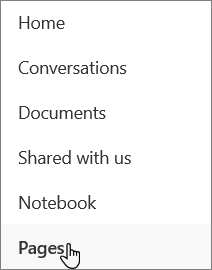
(Ha nem látja a Lapok lapokat, válassza a Beállítások

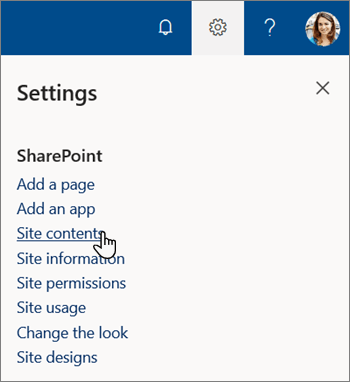
-
A laptárból keresse meg azt a lapot, amelyről kezdőlapot szeretne csinálni, és válassza a lapcímtől balra lévő körkörös választógombot.
-
Válassza a lap címe

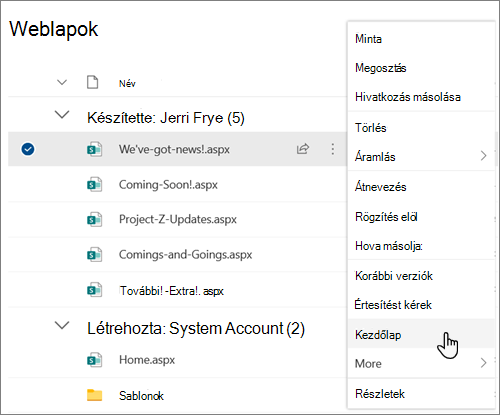
Megjegyzés: Ha nem látja a fent ismertetett menübeállításokat, előfordulhat, hogy klasszikus nézetben nézi a lapok tárát. A lehetőségeket a bal alsó sarokban a Kilépés a klasszikus felhasználói élményből lehetőséget választva váltsa át a dokumentumtárat az új változatra. A váltásról és a klasszikus változatra való váltásról további információt A listák és dokumentumtárak alapértelmezett nézetének váltása új vagy klasszikus nézet között beállításban talál.










